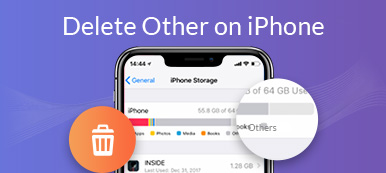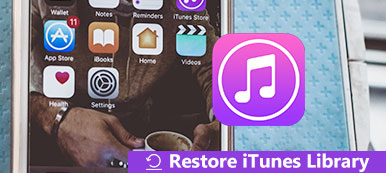Z biegiem czasu może się okazać, że Twoje listy odtwarzania Apple iTunes były rozklekotanym bałaganem, w tym kilka list odtwarzania, zduplikowane utwory i muzyka, której już nie słuchałeś. Czy można zacząć od nowa? Odpowiedź brzmi tak. Ten przewodnik wyjaśnia, jak: usuń całą bibliotekę iTunes z Twojego komputera. Bez względu na to, czy chcesz odbudować swoją bibliotekę iTunes, czy usunąć niechciane listy odtwarzania, poniżej znajdziesz to, czego szukasz.
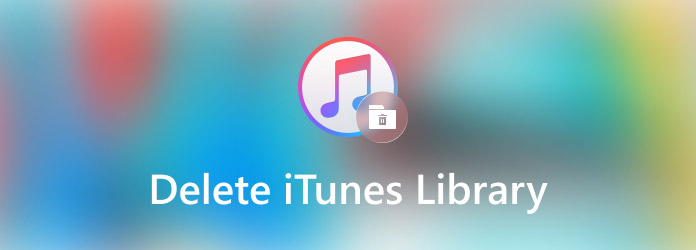
- Część 1: Jak usunąć duplikaty z biblioteki iTunes
- Część 2: Jak usunąć całą bibliotekę iTunes na PC / Mac?
- Część 3: Często zadawane pytania dotyczące usuwania biblioteki iTunes
Część 1: Jak usunąć duplikaty z biblioteki iTunes
W zależności od rozmiaru możesz ręcznie usunąć duplikaty z biblioteki iTunes lub całkowicie zresetować bibliotekę iTunes i zacząć od nowa. Poniżej możesz poznać procedurę usuwania duplikatów z biblioteki iTunes.
Jak ręcznie usunąć duplikaty z biblioteki iTunes
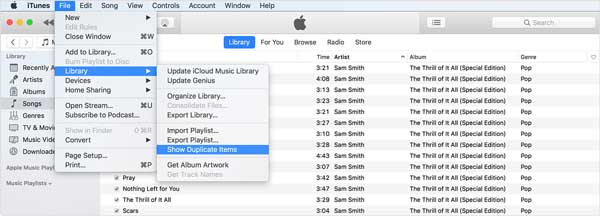
Krok 1Otwórz iTunes z pulpitu.
Krok 2Idź do filet menu, kliknij Bibliotekai wybierz Pokaż duplikatów.
Krok 3Przytrzymaj przycisk Ctrl or Command na klawiaturze i naciśnij A klucz w tym samym czasie. Teraz wszystkie zduplikowane elementy multimedialne zostaną zaznaczone. Kliknij Usuń na klawiaturze lub kliknij plik prawym przyciskiem myszy i wybierz Usuń.
Część 2: Jak usunąć całą bibliotekę iTunes na PC / Mac?
Przepływy pracy, aby usunąć bibliotekę iTunes i zacząć od nowa, są dość różne od usuwania określonych elementów. Co więcej, jest inaczej na PC i Mac. O procedurach mówimy odpowiednio poniżej, abyś mógł się ich nauczyć.
Jak usunąć całą bibliotekę iTunes na komputerze?
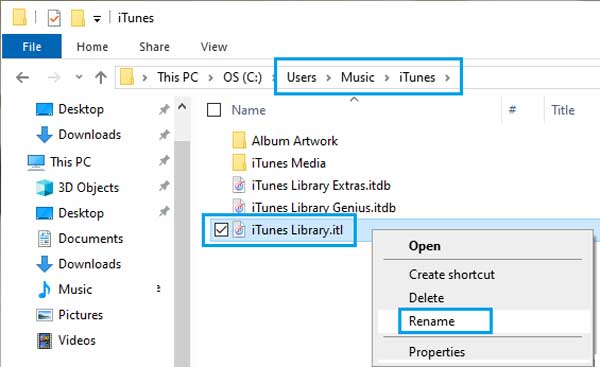
Krok 1Otwórz okno Eksploratora plików na komputerze, gdy zamierzasz usunąć bibliotekę iTunes i zacznij od nowa.
Krok 2Przejdź do folderu biblioteki iTunes. Domyślnie katalog to C:\Użytkownicy\Muzyka\iTunes. Znajdź plik o nazwie ITunes Library.itl. Kliknij plik prawym przyciskiem myszy, wybierz Zmień nazwę i zmień na Biblioteka iTunes.old.
Krok 3Zmień również nazwę pliku na iTunes Music Library.xml do Biblioteka muzyczna iTunes.old. Teraz uruchom ponownie iTunes, a wszystkie listy odtwarzania zostaną usunięte.
Jak usunąć całą bibliotekę iTunes na komputerze Mac?
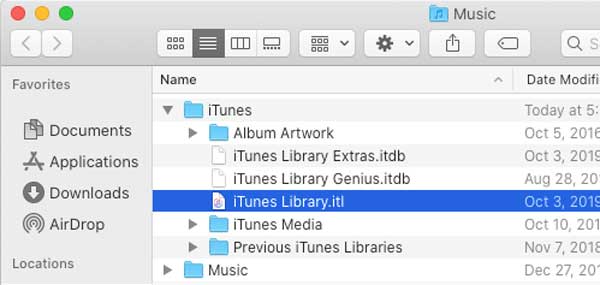
Krok 1Aby usunąć bibliotekę iTunes na MacBooku, zamknij iTunes z Monitora aktywności.
Krok 2Następnie otwórz aplikację Finder, kliknij Go menu na górnej wstążce i wybierz Strona główna opcja.
Krok 3Z Strona główna katalog, otwórz Muzyka folder i wybierz iTunes. Teraz kliknij prawym przyciskiem myszy plik ITunes Library.itl plik i zmień jego nazwę na Biblioteka iTunes.old. Podobne, zmień nazwę iTunes Music Library.xml plik jako Biblioteka muzyczna iTunes.old.
Krok 4Następnie otwórz iTunes, który zostanie zresetowany, a biblioteka iTunes stanie się pusta.
Polecam: najlepszy środek do czyszczenia iPhone'a

Podobnie jak iTunes, Twój iPhone staje się wolniejszy i wolniejszy, jeśli przechowujesz dużo plików i danych na słuchawce. Jednak Apple nie zawiera żadnej funkcji czyszczenia pamięci, zwłaszcza w przypadku aplikacji innych firm. Czy to oznacza, że nie możesz usunąć pamięci podręcznej aplikacji, niepotrzebnych plików, duplikatów elementów i innych elementów z pamięci iPhone'a? Odpowiedź brzmi nie i Aspeaksoft Gumka do iPhone'a może pomóc w rozwiązaniu tego problemu.

4,000,000 + Pliki do pobrania
Usuń listy odtwarzania muzyki, niechciane pliki i łatwiej.
Wymaż cały iPhone lub iPad jednym kliknięciem.
Dostępne dla szerokiej gamy urządzeń iOS.
Uwzględnij niestandardowe opcje dla zaawansowanych użytkowników.
Część 3: Często zadawane pytania dotyczące usuwania biblioteki iTunes
Czy usunięcie z biblioteki iTunes powoduje usunięcie z komputera?
Po usunięciu biblioteki iTunes cała Twoja muzyka, listy odtwarzania i aplikacje zostaną usunięte z biblioteki iTunes. Jednak przed rozpoczęciem można wykonać kopię zapasową zawartości biblioteki iTunes na zewnętrznym dysku twardym.
Jak zresetować bibliotekę Apple Music?
Otwórz aplikację Apple Music na swoim iPhonie, przejdź do Dla Ciebie ekran od dołu, przewiń w dół swój profil i dotknij Zobacz Konto. Następnie dotknij Wybierz artystów dla siebiei naciśnij Zresetuj.
Dlaczego nie mogę usunąć muzyki z iTunes?
Wygląda na to, że ta kompilacja ma problemy z usuwaniem z biblioteki z poziomu listy odtwarzania z funkcją shift-delete. Powinieneś być w stanie usunąć z powiedzmy utworów lub albumów.
Wnioski
Ten przewodnik wyjaśnia, jak usunąć bibliotekę iTunes z dysku twardego. Po skonfigurowaniu iTunes zsynchronizuje iPhone'a lub iPada z biblioteką iTunes, o ile podłączysz urządzenie do komputera. Możesz jednak zresetować bibliotekę iTunes i pozbyć się starych plików. To dobry sposób na zwolnienie miejsca i poprawę wydajności. Co więcej, Apeaksoft iPhone Eraser może pomóc w łatwym oczyszczeniu pamięci iPhone'a. Inne pytania? Zapisz je w komentarzu pod tym postem.